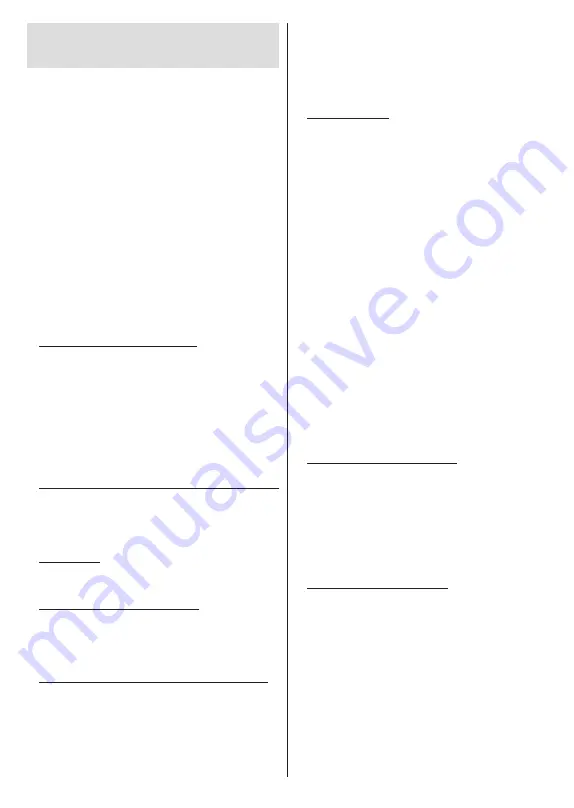
Português
- 12 -
Assistente de
configuração inicial
Nota:
Seguir as instruções no ecrã para completar o processo
de configuração inicial. Usar os botões direcionais e o botão
OK
no controlo remoto para selecionar, definir, confirmar e
continuar.
Quando ligado pela primeira vez, será exibido o
ecrã de emparelhamento do controlo remoto. Depois
de emparelhar o seu controlo remoto com a TV tal
como indicado, selecionar o seu idioma no ecrã de
texto e premir
OK
. Seguir as instruções no ecrã para
configurar a sua TV e instalar canais. O assistente
de instalação vai guiá-lo através do processo de
configuração. Pode executar a configuração inicial
em qualquer momento usando a opção
Reiniciar
no
menu
Definições>Sistema>Sobre>Reiniciar
. Pode
aceder ao menu
Definições
no Dashboard no ecrã
Inicial ou a partir do menu de
opções TV
no modo
de TV em Direto.
Alguns passos do processo de configuração inicial
pode diferir ou ser ignorado dependendo das opções
selecionadas em cada passo.
1. Emparelhar o controlo remoto
Será realizada uma busca do controlo remoto quando
a TV é ligada pela primeira vez. Seguir as instruções
no ecrã para emparelhar o seu controlo remoto
(depende do modelo do controlo remoto) com a sua
TV. Se o processo de emparelhamento tiver sucesso,
será exibida uma marca de verificação verde no ecrã.
Se não pretender neste momento emparelhar o seu
controlo remoto com a TV, pode premir o botão
Voltar/
Retroceder
para ignorar.
2. Mensagem de boas vindas e seleção do idioma
Será exibida a mensagem “Bem-vindo” em conjunto
com as opções de seleção listadas no ecrã. Selecionar
o idioma pretendido a partir da lista e premir
OK
para
continuar.
3. Região/País
No passo seguinte selecionar a sua região ou país a
partir da lista e premir
OK
para continuar.
4.
Seleção de configuração da TV
Pode escolher neste momento continuar com a TV
Google ou a instalação básica de TV. Selecionar
de acordo com a sua preferência e premir
OK
para
continuar.
5.
Configuração com a aplicação Google Home
Dependendo da seleção do país
, pode usar a
aplicação Google Home para transferir a Conta Google
do seu telefone Android para a sua TV. Selecionar
adicionar a opção de novo dispositivo na aplicação e
ler o código QR quando indicado. Seguir as instruções
no ecrã na sua TV e no seu telefone para completar
o processo com a aplicação Google Home. Alguns
dos passos seguintes da configuração inicial na TV
serão ignorados se a configuração da Google TV for
realizada usando a aplicação Home.
Para continuar a configuração na sua TV premir
o botão direcional Para Baixo e depois premir OK
neste ecrã.
6. Ligação de rede
Se tiver ligado a sua TV à Internet através da Ethernet,
será exibida uma mensagem indicando que está
ligado. Pode escolher continuar com a ligação com
fios ou alterar a rede. Selecionar Alterar rede e premir
OK
se pretender usar uma ligação sem fios em vez
de uma ligação com fios.
Se a ligação de Internet não tiver sido estabelecida
antes através da Ethernet, as redes sem fios
disponíveis serão procuradas e indicadas no ecrã
seguinte. Selecionar a sua rede WLAN a partir da
lista e premir
OK
para ligar. Inserir a palavra-passe
usando o teclado virtual se a rede estiver protegida
por palavra-passe. Selecionar a opção Outra rede a
partir da lista, se a rede que pretende ligar tiver uma
SSID oculta (nome da rede).
Se preferir não ligar neste momento à Internet pode
ignorar este passo selecionando a opção
Ignorar
.
Pode ligar mais tarde à a Internet usando as opções do
menu
Rede e Internet
no menu
Definições
a partir do
Dashboard no Ecrã Inicial ou a partir do menu
Opções
TV
no modo de TV em Direto.
Selecionar
OK
e premir
OK
para continuar com
a ligação sem fios quando o diálogo de dicas de
poupança de energia for exibido.
7. Política de privacidade Rede:
Será exibido a seguir o ecrã Política de Privacidade
Rede. Ler as explicações apresentadas no ecrã. Usar
os botões direcionais para cima e para baixo para
percorrer e ler todo o texto. Selecionar
Aceitar
e premir
OK
no controlo remoto para confirmar e continuar.
Pode alterar esta definição mais tarde usando a
opção de
Política de Privacidade da Rede
no menu
Definições>Rede e Internet
.
8. Entrar na sua conta Google
Se a ligação da rede for estabelecida com sucesso,
pode iniciar sessão na sua conta Google no ecrã
seguinte. É necessário estar registado numa conta
Google de modo a usar os serviços do Google. Este
passo será ignorado se não tiver sido estabelecida
qualquer ligação à Internet ou se já tiver iniciado
sessão na sua conta Google usando o seu telefone
Android nos passos anteriores da configuração inicial.
Ao iniciar sessão, poderá descobrir novas aplicações
para vídeos, música e jogos no Google Play; obter
recomendações personalizadas a partir das aplicações
como o YouTube; comprar ou alugar os filmes e shows
mais recentes em Google Play Movies e TV; aceder
Содержание MZ800E
Страница 676: ...2 5000 5 cm...
Страница 677: ...3 II i CLASS 1 LASER PRODUCT 1 1 2 2 m...
Страница 678: ...4 Panasonic Panasonic Panasonic 1 2 1 100 3 4 5 PVC...
Страница 682: ...8 LNB ANT LNB...
Страница 683: ...9 HDMI SPDIF SPDIF HEADPHONE USB CI CAM module LAN Ethernet LAN Ethernet CI USB 500 mA 500 mA HDMI 4K HDMI...
Страница 684: ...10 220 240 V AC 50 Hz H LED joystick joystick OK OK joystick LED LED...
Страница 689: ...15 PIN 12 OK OK 13 TV 14 Chromecast Chromecast Google Cast Google Assistant Cast 15 TV OK OK OK OK kHz ID OK OK OK...
Страница 691: ...17 TV TV TV TV OK USB USB USB OK USB FAT32 OK OK OK OK LCN OK OK OK OK LCN OK LCN OK OK OK OK...
Страница 692: ...18 OK OK OK OK LCN OK OK OK OK LCN OK LCN OK OK OK OK OK OK OK OK OK OK OK OK OK OK...
Страница 693: ...19 OK OK OK ATV OK OK OK OK OK OK OK OK OK OK OK OK OK OK OK OK TV OK OK 4 6 8...
Страница 694: ...20 PIN PIN PIN PIN PIN PIN PIN 1234 OK PIN OK PIN PIN PIN OK PIN PIN PIN CI CI AD...
Страница 696: ...22 USB TV TV OK OK OK OK OK OK OK OK OK OK OK OK RF RF OK RF OK OK OK LCN LCN LCN OK ID...
Страница 705: ...31 Google TV TV OK 4 6 8 OK OK Android Wi Fi OK OK OK OK H Bluetooth Bluetooth Google Bluetooth OK...
Страница 706: ...32 OK OK OK OK OK OK OK OK OK Google OK TV OK OK OK OK TV TV LCN OK OK OK...
Страница 707: ...33 OK OK OK OK EPG TV TV TV OK TV DTV TV TV Ethernet LAN Ethernet 2 3 1 1 ISP 2 LAN Ethernet 3 LAN...
Страница 709: ...35 USB FAT32 MENU OK OK USB OK USB USB USB OK OK OK OK...
Страница 710: ...36 OK OK OK OK OK OK OK OK 90 OK OK OK...
Страница 711: ...37 OK OK USB USB USB MP3 USB FAT32 NTFS FAT32 2TB 4 GB USB USB USB OK USB USB USB USB USB USB USB USB USB USB USB...
Страница 712: ...38 USB HDD USB USB USB HD USB HDD USB HDD OK OK TV OK OK _ _ USB USB USB TV OK OK OK USB FAT32...
Страница 715: ...41 HbbTV HbbTV HbbTV HbbTV HbbTV HbbTV AV VOD catch up OK TV HBBTV TV 5 LED LED Google Server GOTA OK OK LED...
Страница 726: ...2 5000 5...
Страница 727: ...3 II i CLASS 1 LASER PRODUCT 1 1 2 2 m...
Страница 728: ...4 Panasonic Panasonic Panasonic 1 2 1 100 3 4 5 B...
Страница 732: ...8 AERIAL INPUT ANT LNB ANT LNB...
Страница 733: ...9 HDMI SPDIF SPDIF USB CI CAM module LAN Ethernet LAN Ethernet C I USB 500mA 500mA HDMI 4K HDMI...
Страница 734: ...10 220 240V AC 50 Hz OK OK Standby...
Страница 735: ...11 Press the Home button to display or return to the Home Screen of the Google TV OK OK OK...
Страница 741: ...17 USB USB USB OK USB FAT32 Program OK OK OK OK LCN OK OK OK OK LCN OK LCN OK OK OK OK Program OK OK OK OK LCN...
Страница 742: ...18 OK OK OK OK LCN OK LCN OK OK OK OK Program OK OK OK OK OK OK OK OK OK OK OK OK OK ATV Program OK OK OK OK OK...
Страница 743: ...19 OK OK OK OK OK OK OK OK OK OK OK TV OK OK 4 6 8 1234 OK OK...
Страница 744: ...20 PIN CI CI Main AD Blue Mute OK OK...
Страница 746: ...22 OK OK OK OK OK OK OK OK RF RF OK RF OK OK OK LCN LCN LCN OK ID OK RF OK LCN LCN LCN...
Страница 753: ...29 OK USB OK USB Google Play Store OK 1234 Netflix ESN ESN ESN Netflix E OK USB USB USB USB...
Страница 754: ...30 USB USB USB OK Google TVe Google TV OK 4 6 8 OK OK Android Wi Fi OK OK OK OK...
Страница 755: ...31 Bluetooth Bluetooth Google Bluetooth OK OK OK OK OK OK OK OK OK OK OK Google OK OK OK OK OK...
Страница 756: ...32 LCN OK OK OK OK OK OK OK TV OK DTV TV Options Parental Controls Inputs Blocked TV...
Страница 759: ...35 OK OK OK OK OK OK OK OK OK OK 90...
Страница 764: ...40 HbbTV HbbTV HbbTV HbbTV HbbTV HbbTV HbbTV AV VOD OK AV TV HBBTV TV 5 Google GOTA OK OK...
Страница 765: ...41...






























